Cómo guardar stickers en WhatsApp: Android
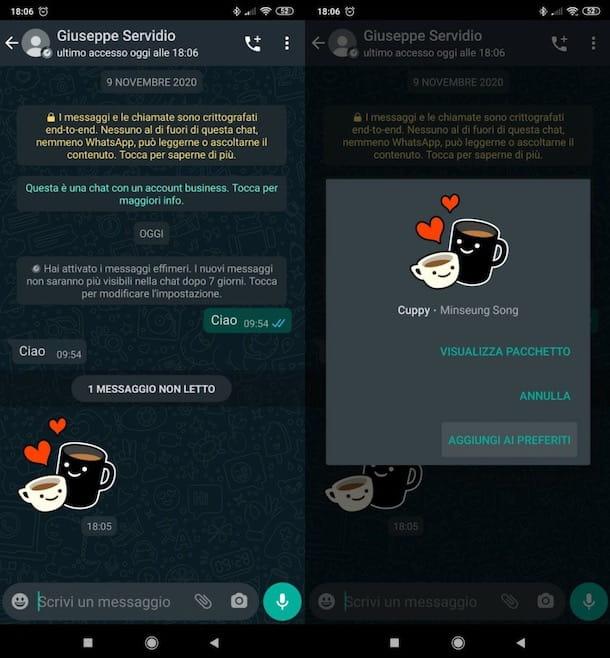
Comencemos este tutorial mirando primero cómo guardar stickers en WhatsApp en Android. Primero te explicaré cómo guardar los que recibes de tus contactos, luego te mostraré cómo descargar más de la Galería de calcomanías de WhatsApp.
Entonces, para guardar una calcomanía que ha recibido, lo primero que debe hacer es abrir la aplicación oficial de WhatsApp, seleccionar la pestaña Charla ubicado en la parte superior izquierda y abra el conversazione de su interés (si no lo encuentra, toque el icono de lupa ubicado en la parte superior derecha y búsquelo usando el barra de búsqueda que aparece en la pantalla).
Una vez que el chat en cuestión esté abierto, ubíquelo pegatina de su interés, tóquelo y toque el elemento Añadir a Favoritos presente en la caja abierta. De esta forma, la pegatina se agregará al favorito (que puede ver haciendo clic enemoji sonriente ubicado en la parte inferior izquierda de la barra de escritura y tocando el icono de stella).
Si la etiqueta está presente en la galería oficial de WhatsApp y desea descargar el paquete completo en el que está incluido, en su lugar, después de tocar este último, toque el elemento Ver paquete presente en el cuadro que apareció en la pantalla y, en la nueva pantalla que se abrió, presione el botón descarga.
Al hacerlo, se descargará todo el paquete de pegatinas y podrá recuperarlo, en cualquier momento, pulsando el icono delemoji sonriente (abajo a la izquierda) y presionando sobre la pegatina que representa el paquete completo.
Pulsando el botón (+) ubicado en la parte superior derecha del cuadro de pegatinas de WhatsApp, también puede acceder a la galería incluida en la aplicación: para descargar uno de los paquetes disponibles en la aplicación, simplemente haga clic en el símbolo correspondiente de la aplicación. flecha apuntando hacia abajo. Más info aquí.
Nota: Si lo que ha seleccionado es una pegatina personalizada, lo siento, pero no puede descargar el paquete completo que la contiene.
Cómo guardar pegatinas en WhatsApp: iPhone
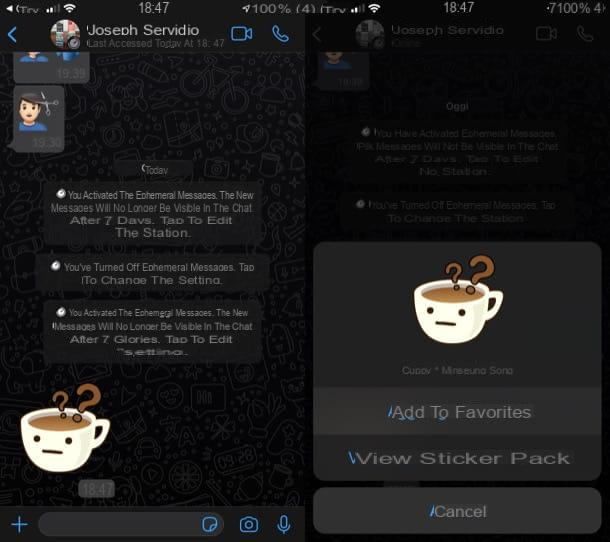
Pasemos ahora al frente iPhone y veamos cómo guardar stickers en WhatsApp incluso en el famoso teléfono inteligente de Apple. También en este caso primero explicaré cómo guardar las pegatinas recibidas de tus contactos y luego cómo descargar los paquetes de la galería de WhatsApp.
Para guardar una calcomanía que recibió de un contacto, primero debe iniciar la aplicación oficial de WhatsApp, presione la pestaña Charla (abajo a la derecha) y abra el conversazione donde está presente la pegatina en cuestión (en caso de que tenga dificultades para encontrarla, búsquela utilizando el barra de búsqueda ubicado en la parte superior).
A continuación, ubique eladesivo de su interés, tóquelo y presione el elemento de redacción Agregar a favoritos presente en el menú que se abrió. Al hacerlo, la pegatina se insertará en el favorito (al que puede acceder tocando elpegatina doblada (en la parte inferior derecha de la barra de escritura y tocando el símbolo de stella).
Si la pegatina está incluida en uno de los paquetes de la galería oficial de WhatsApp, también puede descargar todas las demás pegatinas que se incluyen. ¿Cómo? Después de tocar la pegatina en el chat donde se le envió, toque el elemento Ver paquete de pegatinas presente en el menú que apareció en la pantalla, presione el botón descarga y listo
Pulsando sobre el iconoemoji sonriente (abajo a la izquierda) y presionando en la etiqueta que representa el paquete completo, puede usar todas las otras etiquetas que se incluyen. Por supuesto, si se trata de una pegatina no incluida en un paquete de WhatsApp, no será posible descargar el paquete correspondiente.
Presionando el botón (+) (arriba a la derecha) del menú de pegatinas de WhatsApp, también puede acceder a la galería de pegatinas para descargar uno de los muchos paquetes disponibles (presionando el icono relativo del flecha apuntando hacia abajo). Más info aquí.
Cómo guardar pegatinas en WhatsApp: PC
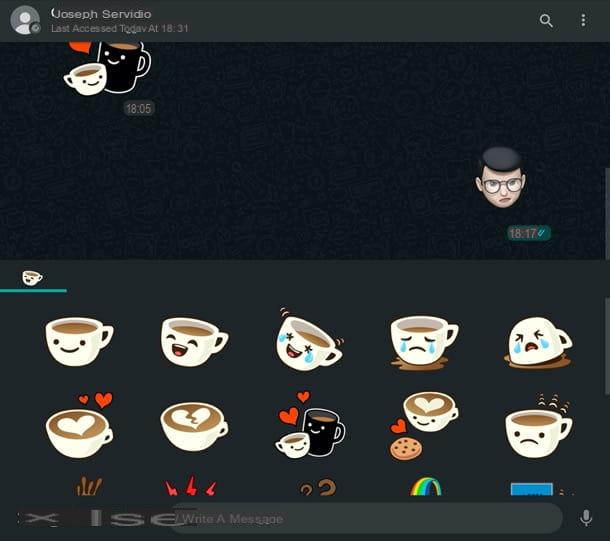
Te gustaría guardar pegatinas en WhatsApp desde PC? Lo siento pero, al menos en el momento de escribir esta guía, esto no es factible. A través de WhatsApp Web y el cliente de escritorio de WhatsApp para Windows y macOS, de hecho, no es posible guardar los stickers recibidos ni descargar los presentes en la galería de WhatsApp.
Si las cosas cambian en el futuro, no dudaré en actualizar el artículo con todas las instrucciones relevantes.
Cómo guardar stickers de Telegram en WhatsApp
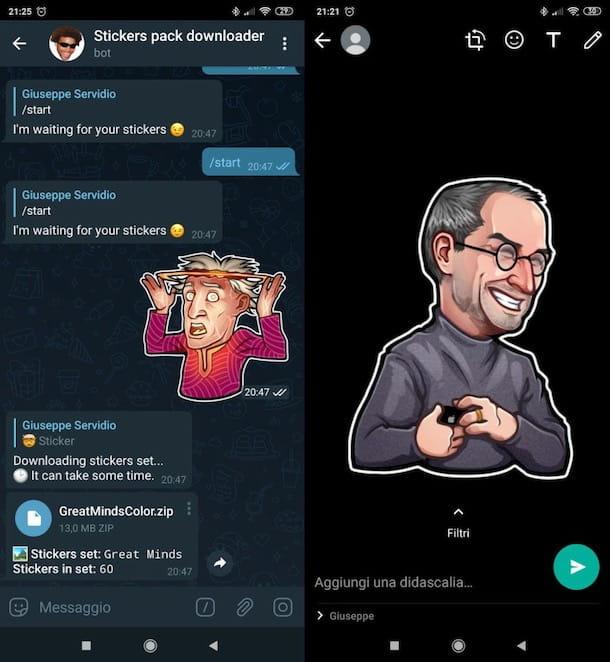
Llegó a esta guía con el objetivo de averiguar cómo guardar stickers de Telegram en WhatsApp? Desafortunadamente, no existe una herramienta de importación automática que le permita hacer esto. Sin embargo, es posible guardar las pegatinas de Telegram como imágenes y publicarlas en WhatsApp más tarde.
Para hacer esto, te sugiero que aproveches el bot descargador del paquete de stickers: búscalo en Telegram (aquí te expliqué cómo hacerlo) o haz clic en el enlace que acabo de proporcionar, si estás leyendo el artículo desde el dispositivo de tu interesar. Luego presione el botón Comienzo, escribe el comando / inicio en barra de mecanografía de la plataforma de mensajería y dar Envío en el teclado de su dispositivo.
Ahora, toque el símbolo de pegatina presente en barra de mecanografía de Telegram, toque la etiqueta que desea importar a WhatsApp y espere a que se descargue y procese todo el paquete del que se tomó. Una vez hecho esto, haga clic en el nombre delArchivo ZIP obtenido y extráigalo a una carpeta en su dispositivo.
Para tener éxito en eso Android, toca la redacción Extraer archivos a, Selecciona el cartella de tu interés y presiona el botón Extraer. A continuación, toqueArchivio importado a la ubicación en cuestión para abrirlo. Finalmente, seleccione el pegatina para enviar por WhatsApp, presione sobre el símbolo de compartir, seleccione WhatsApp como una opción y toque chat donde pretendes importarlos. Finalmente, haga clic en elavión de papel (abajo a la derecha) y eso es todo.
Su iPhoneen su lugar, haga clic en el icono flecha dentro del cuadrado (arriba a la derecha), presiona la redacción Guardar en archivo en el menú abierto y guarde el contenido en la ubicación deseada. Luego vaya a él, toque el archivo ZIP que guardó, abra la carpeta que aparece en el costado y toque la vista previa de uno de los adhesivos guardados.
Ahora solo tienes que hacer clic en el icono flecha dentro del cuadrado (abajo a la izquierda), seleccione WhatsApp como una opción para compartir y seleccione el contacto para enviar la imagen.


























